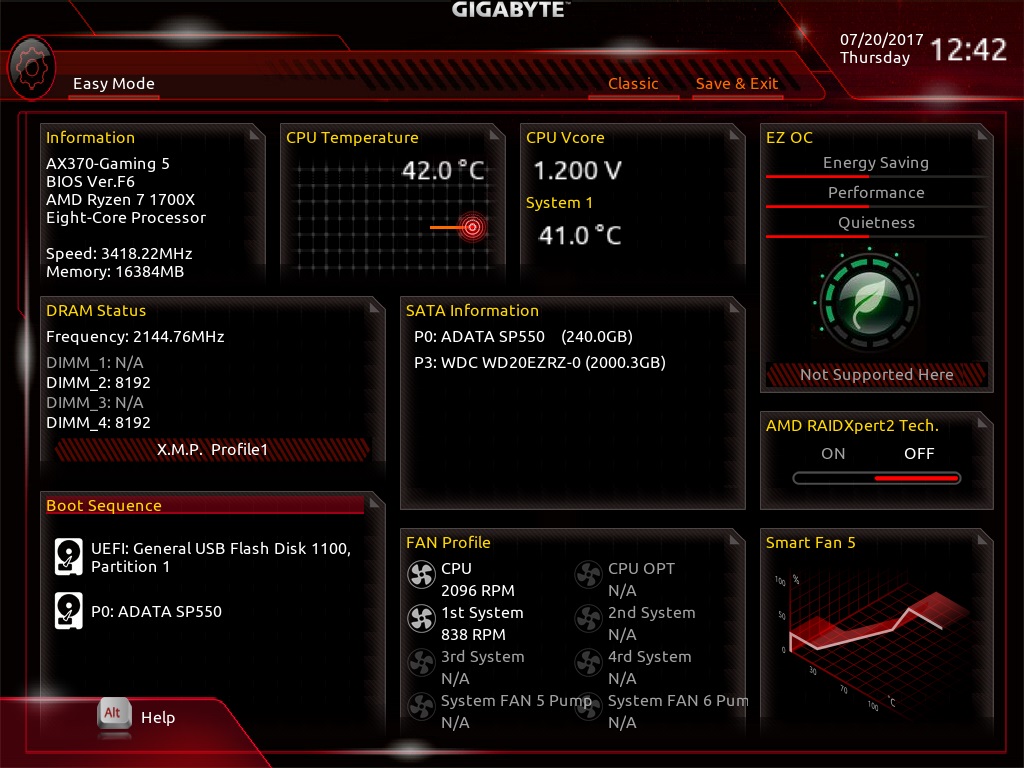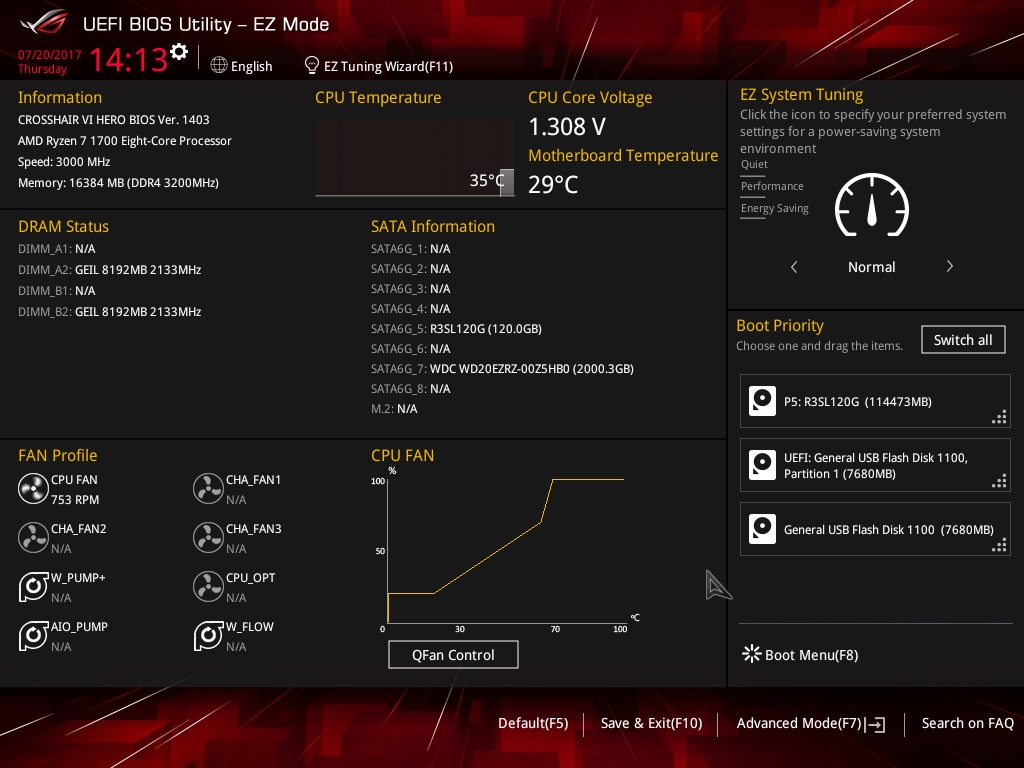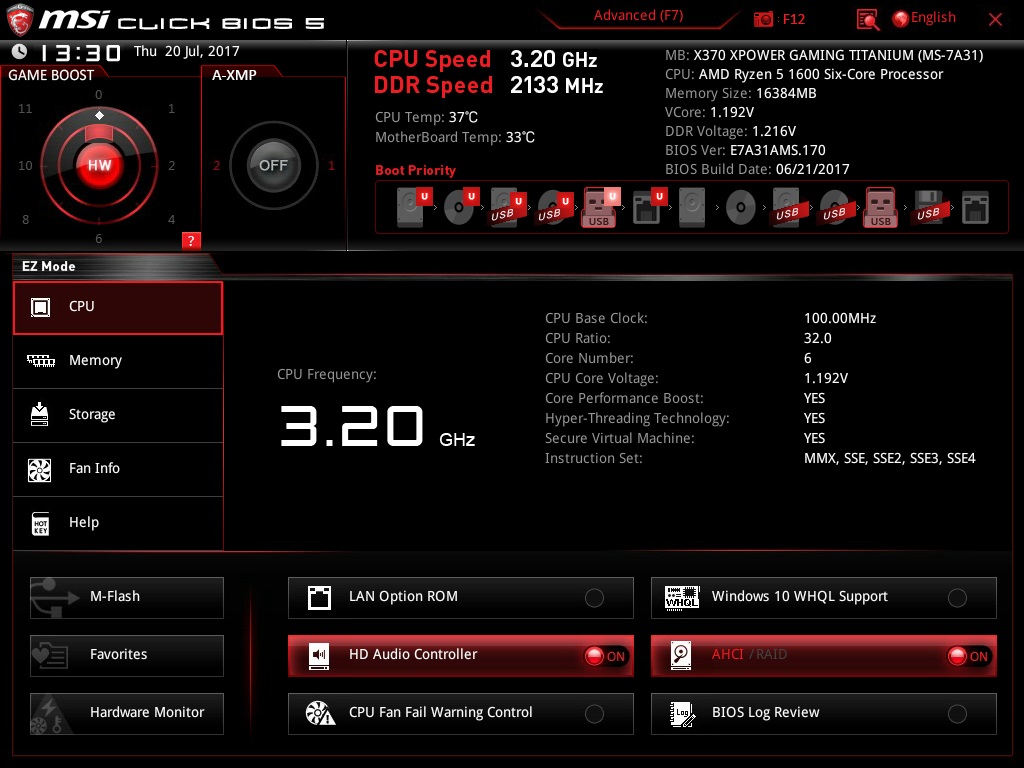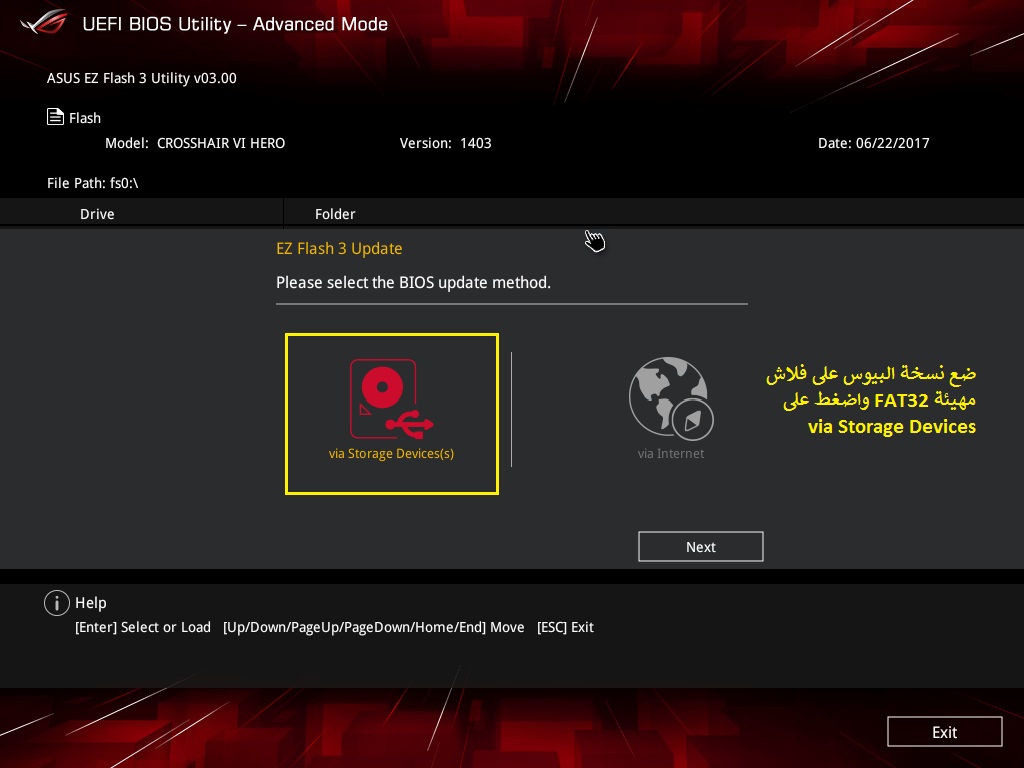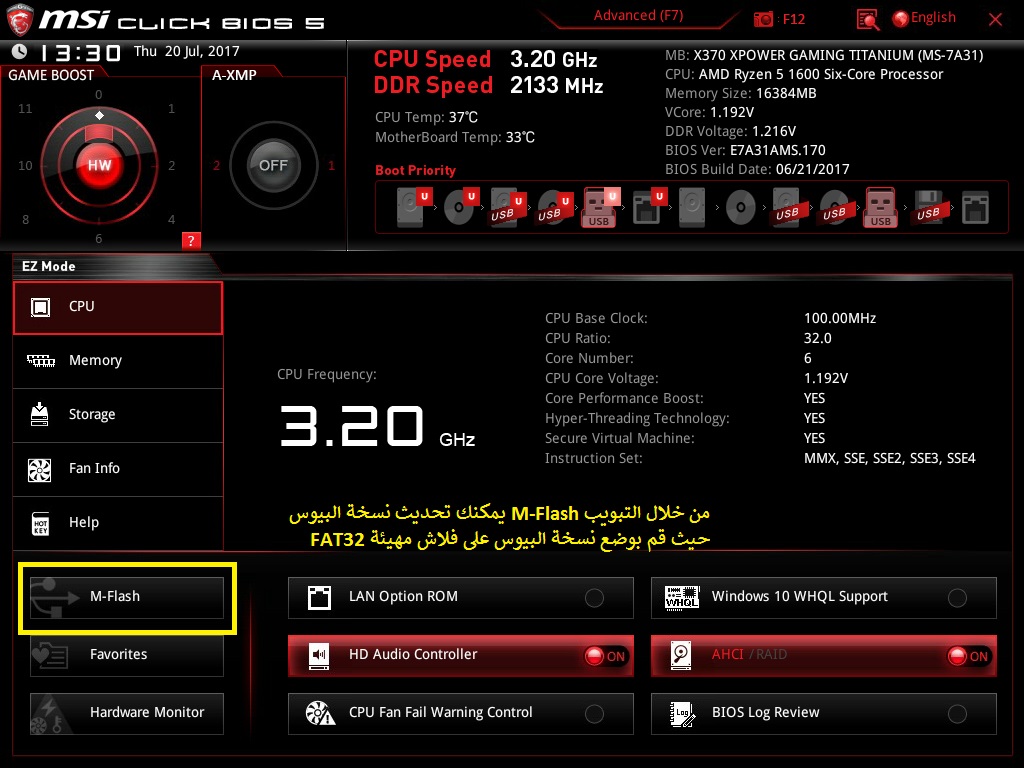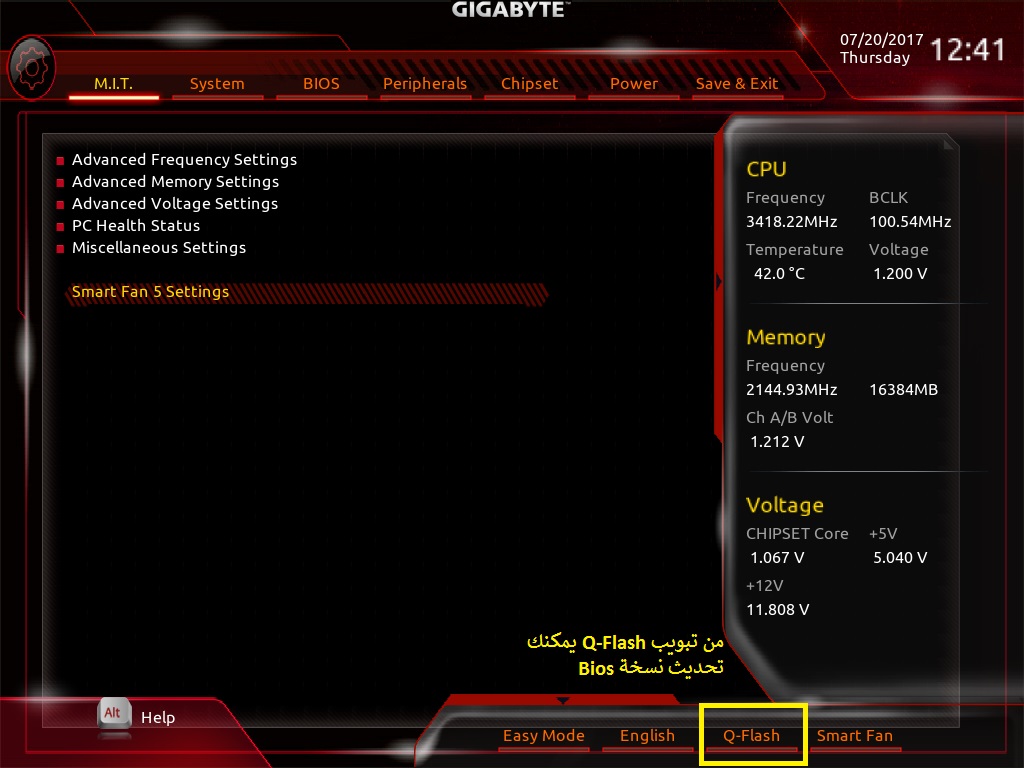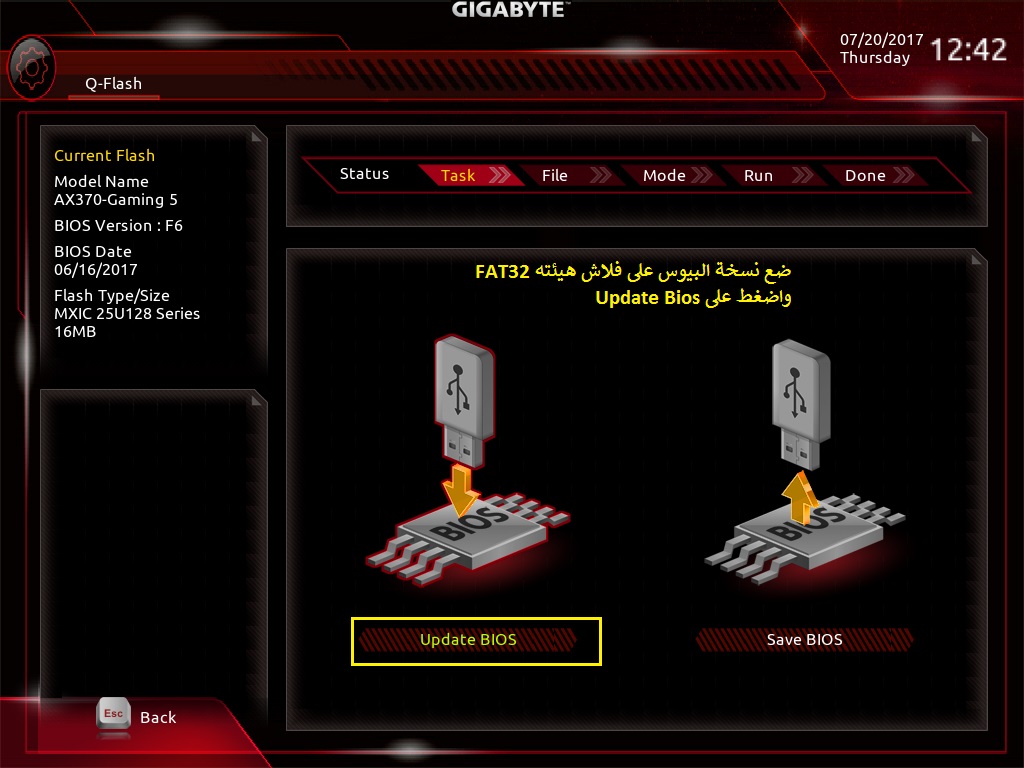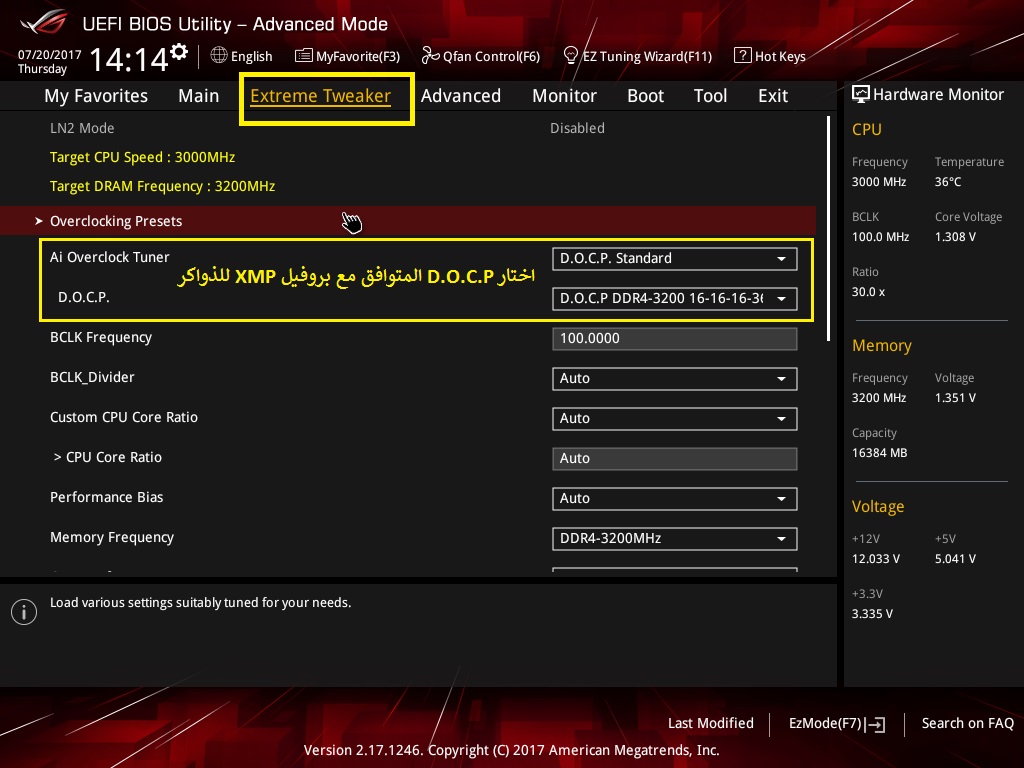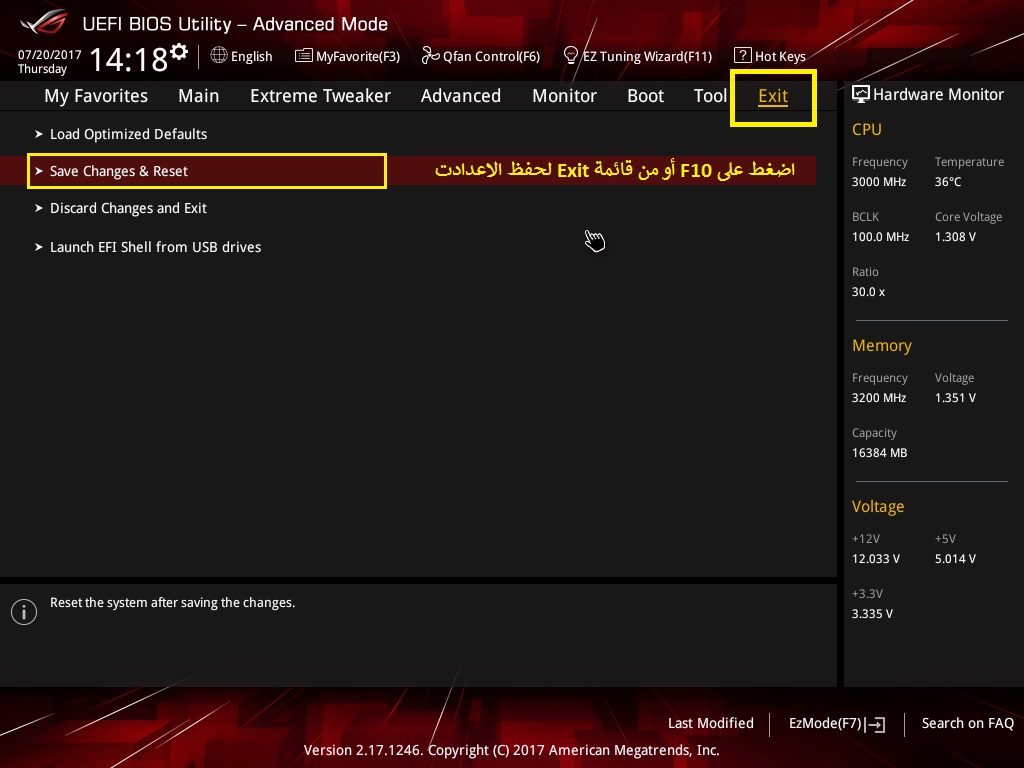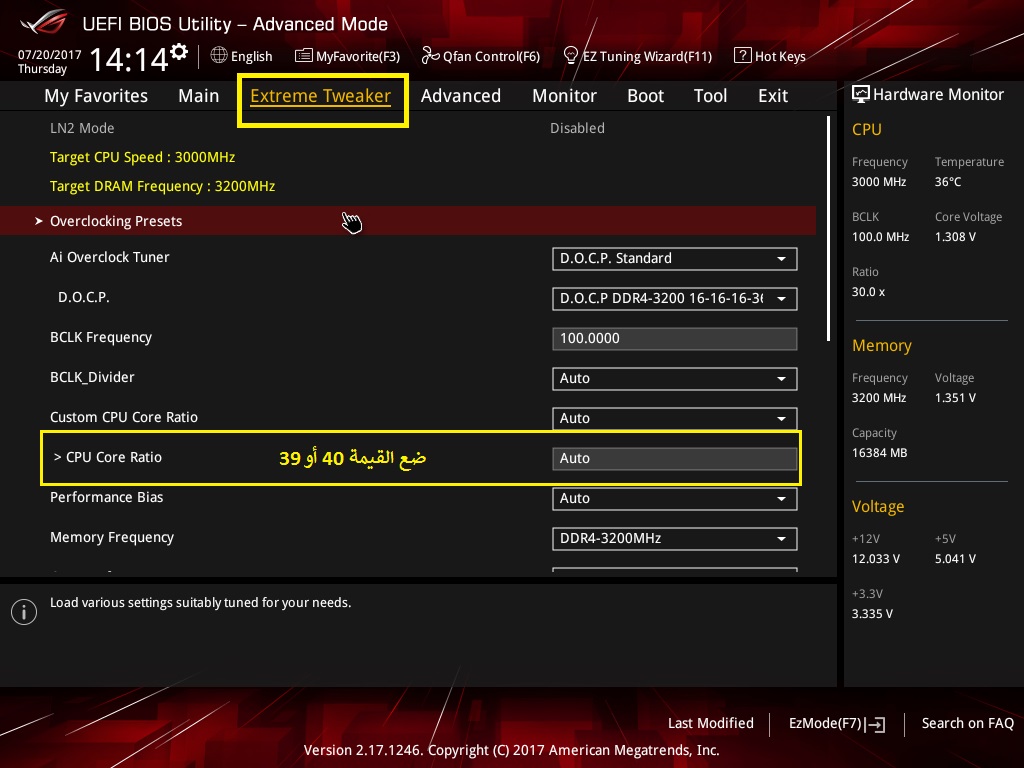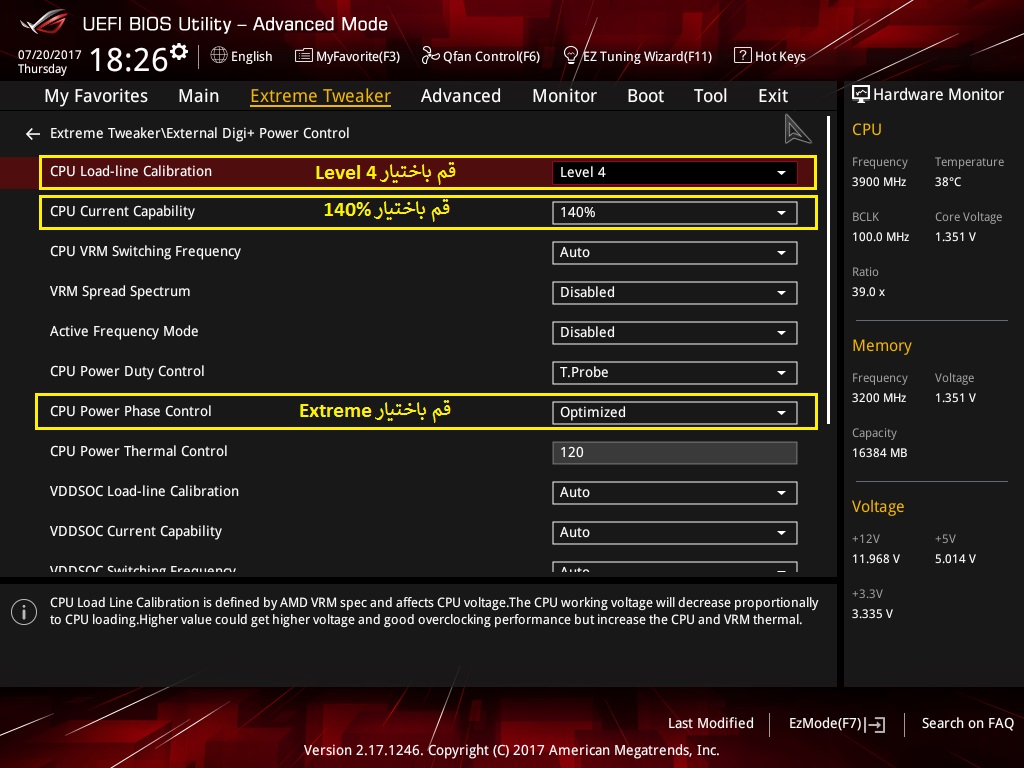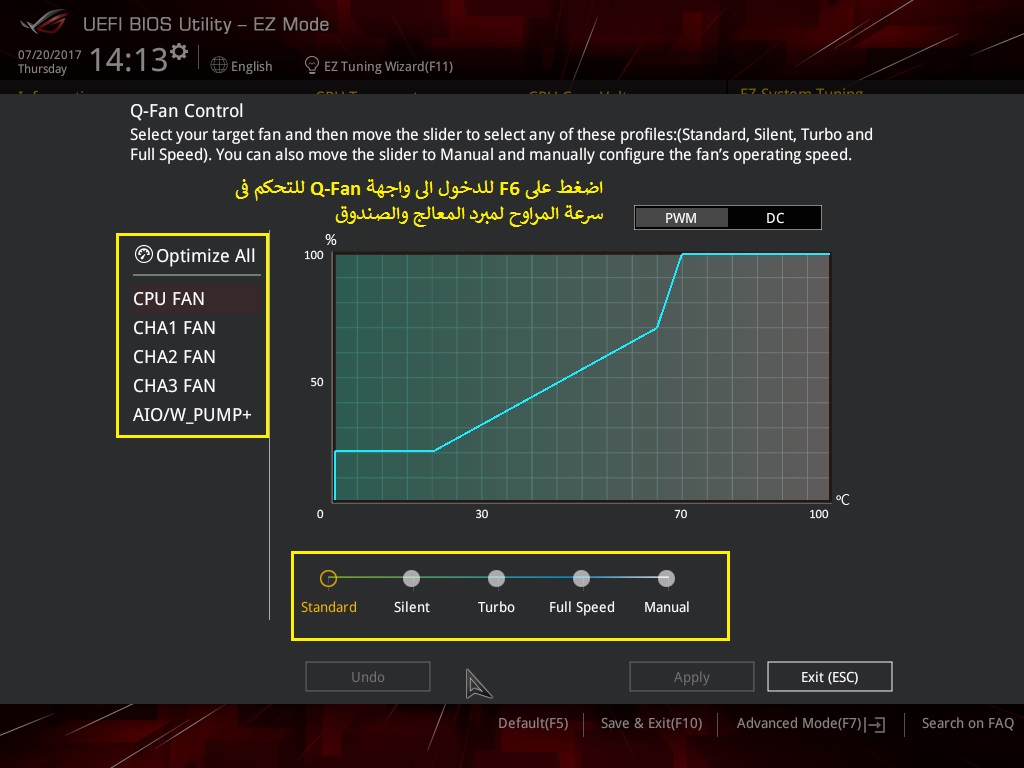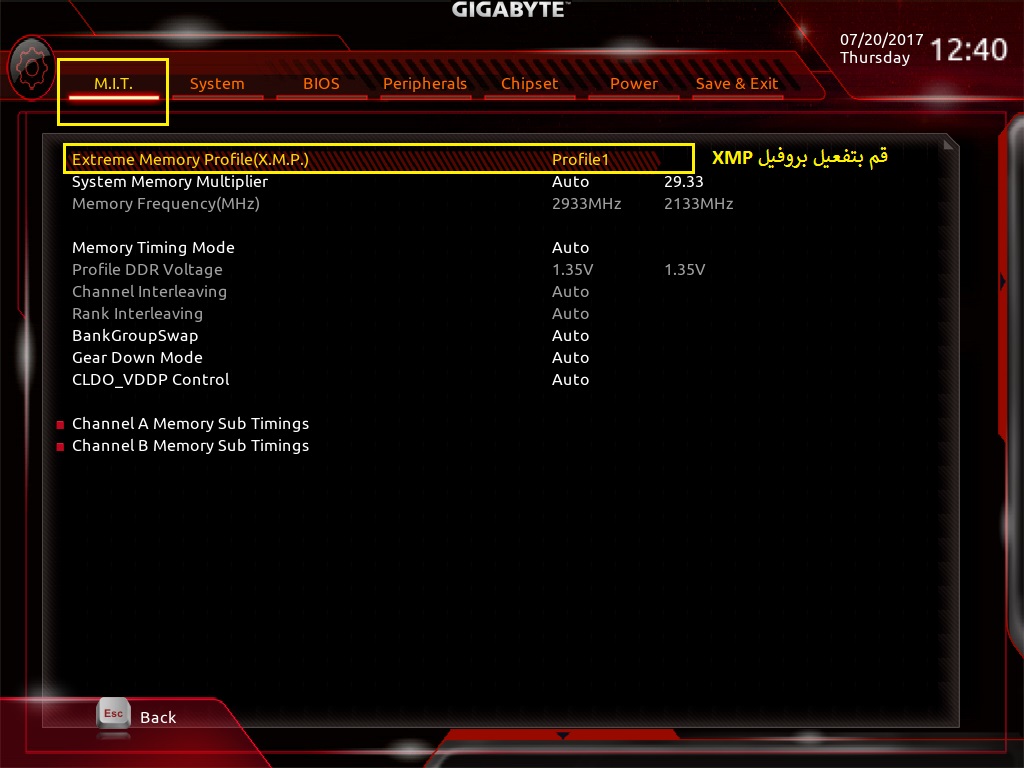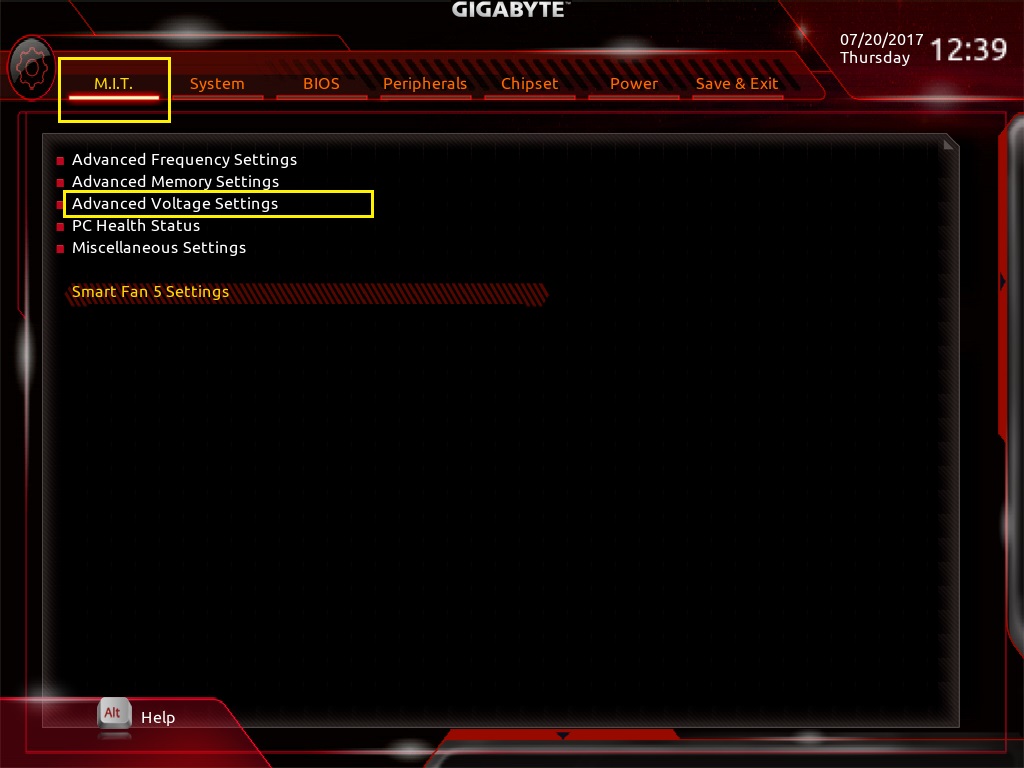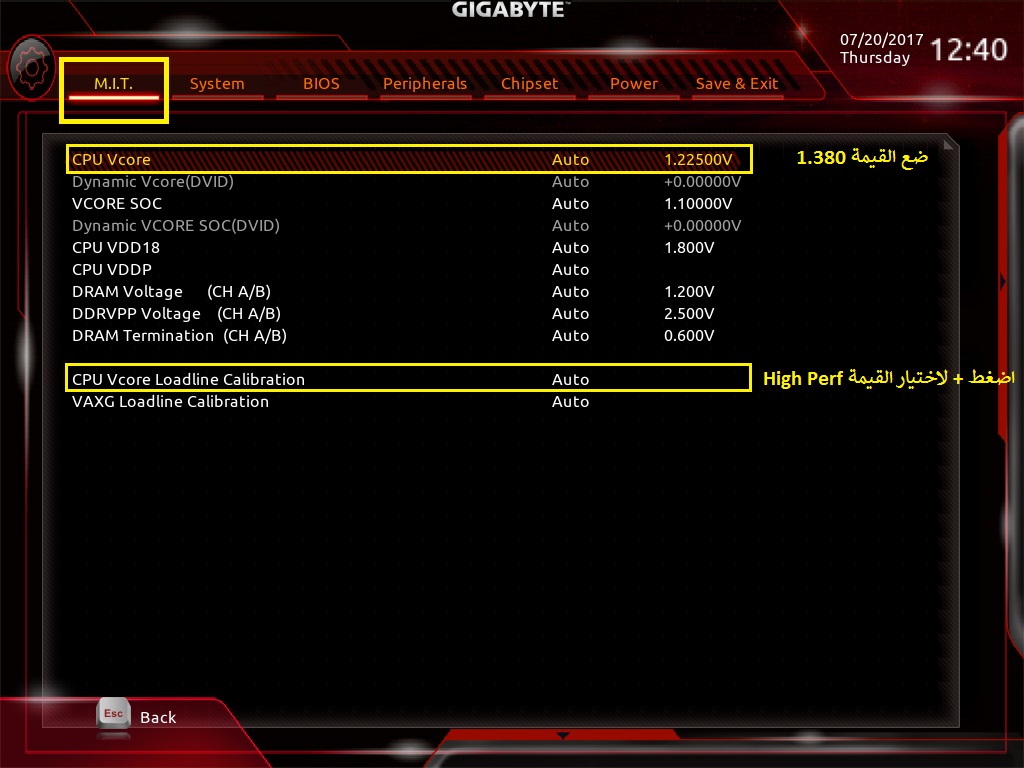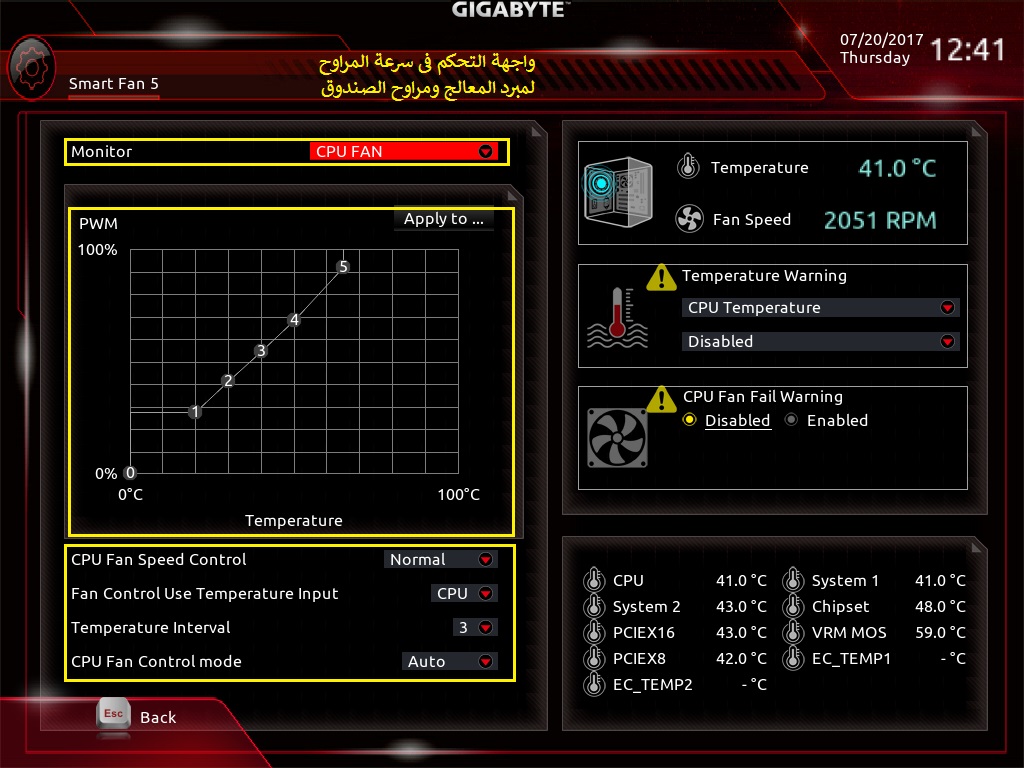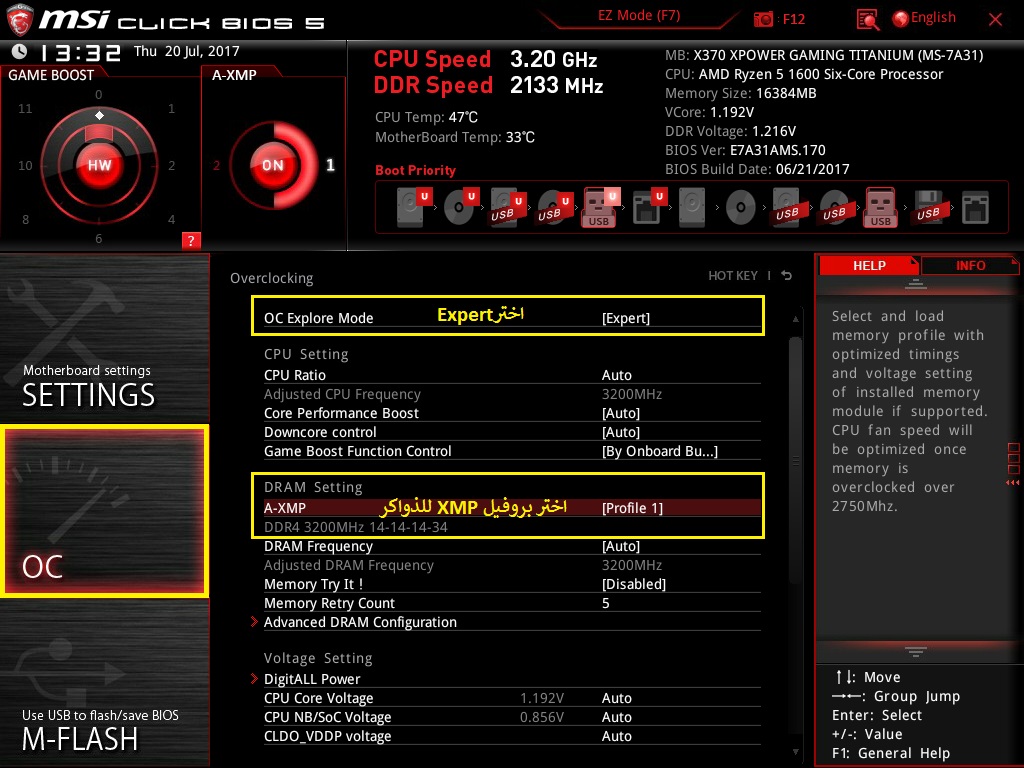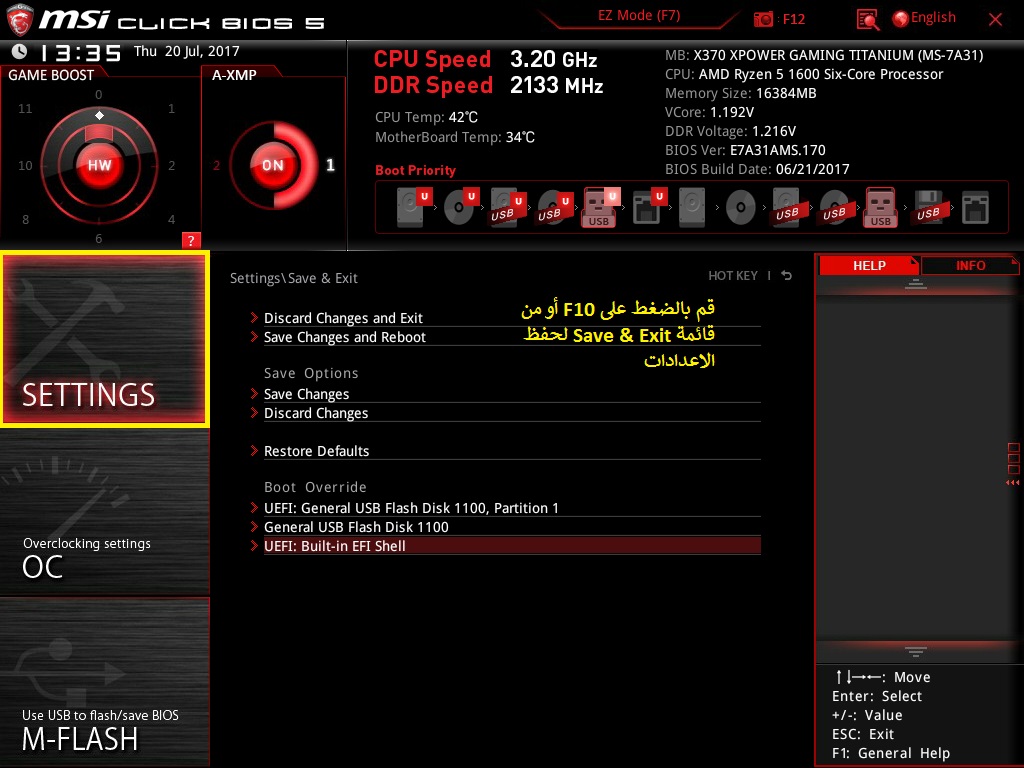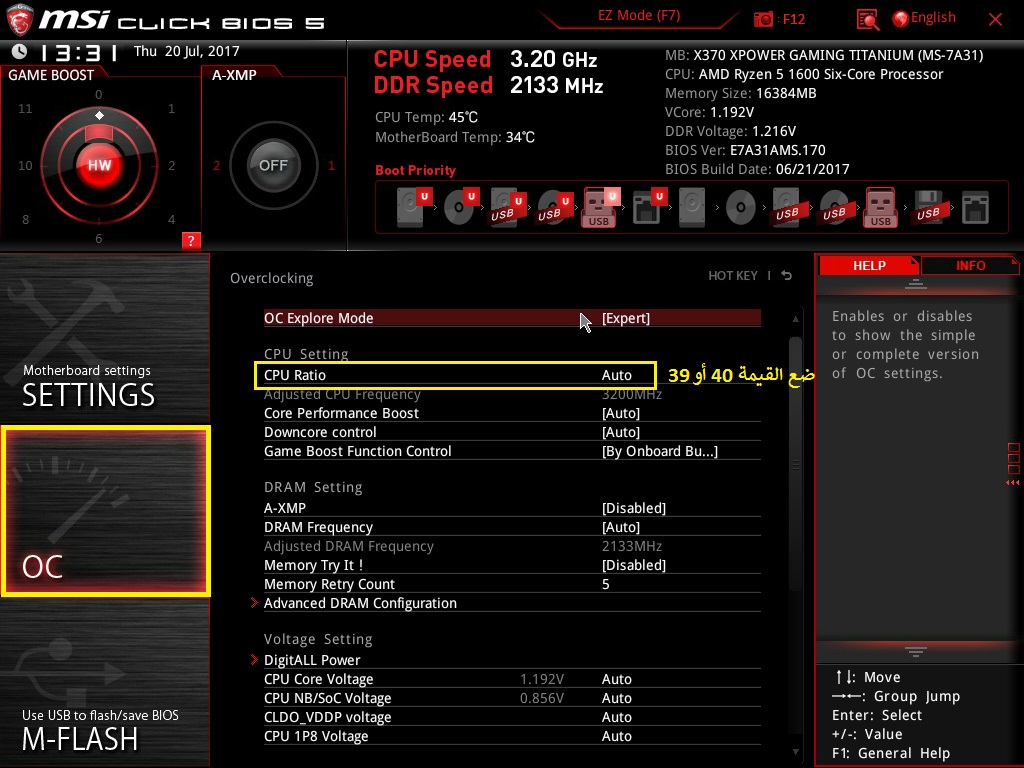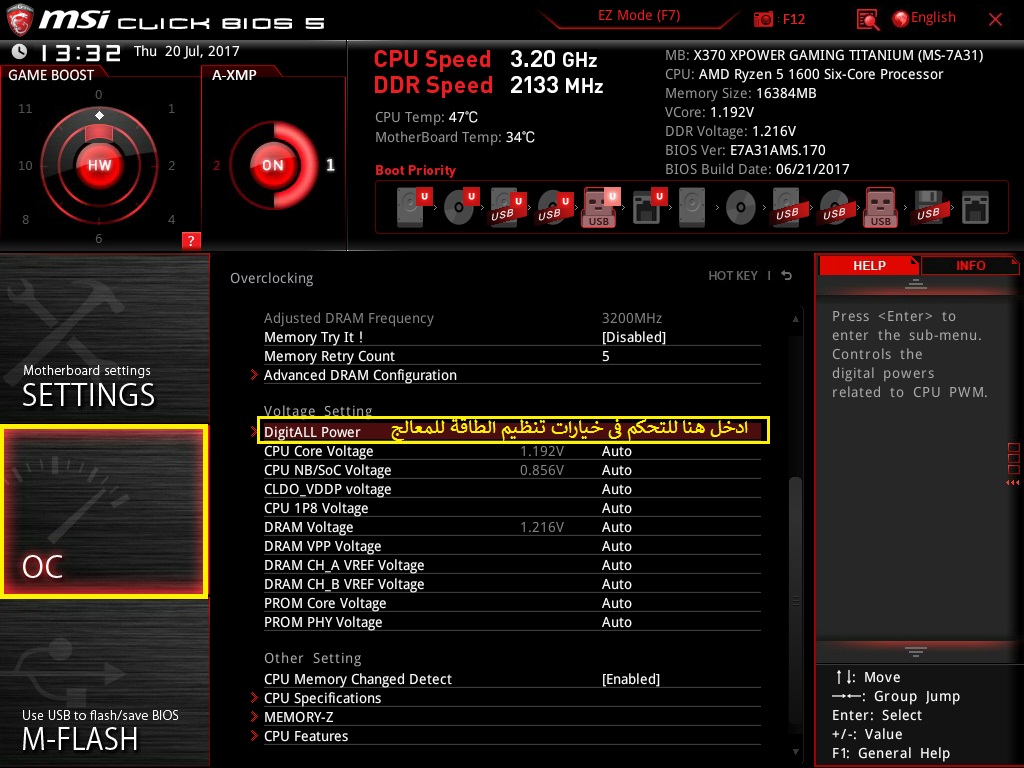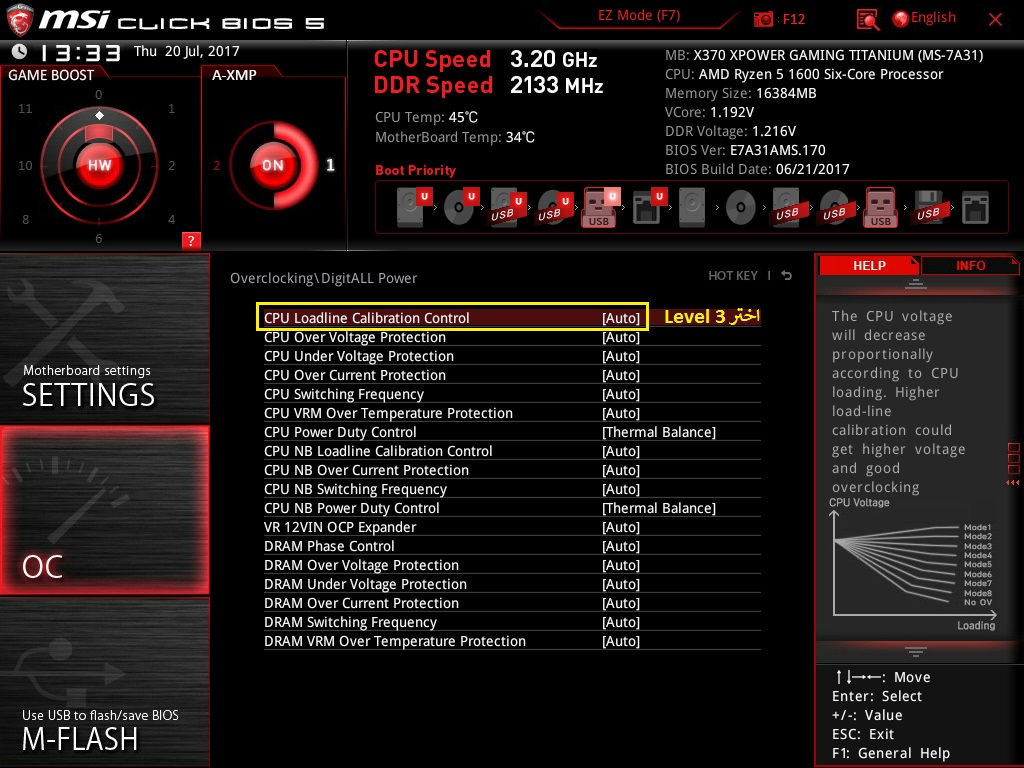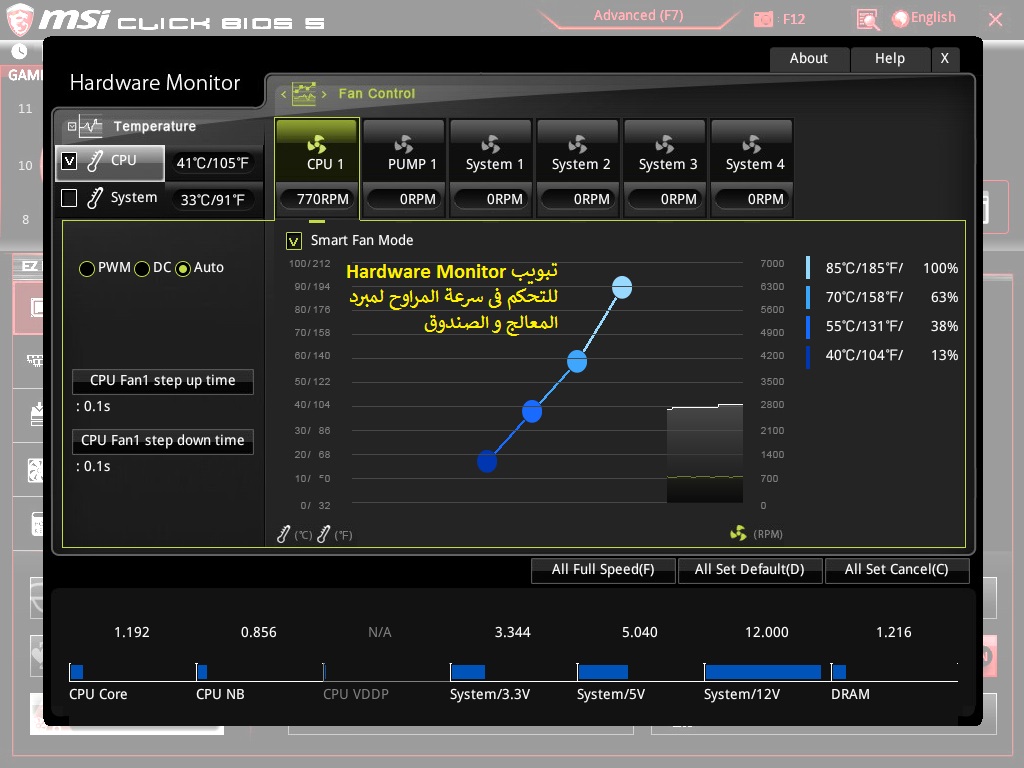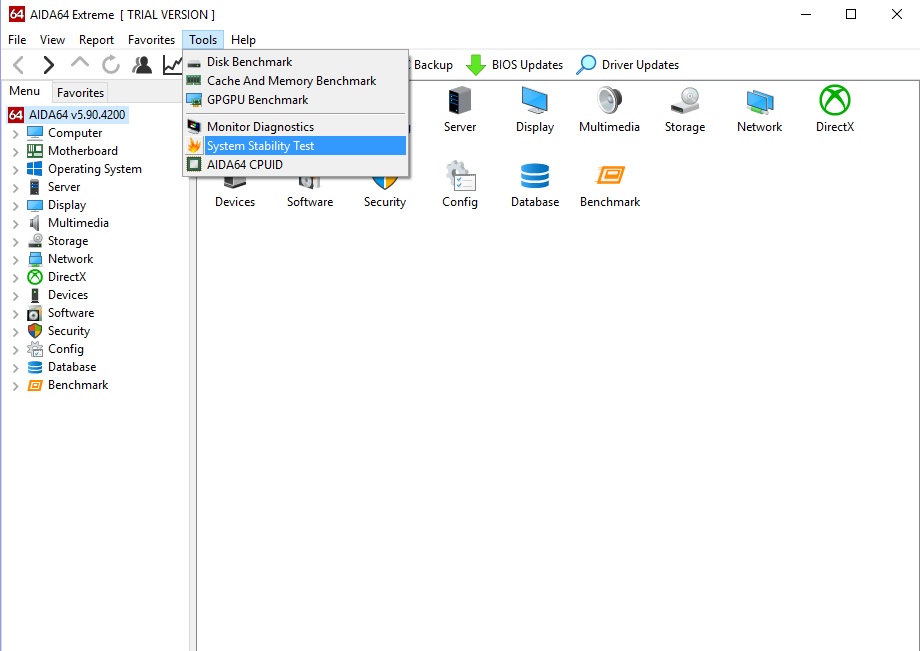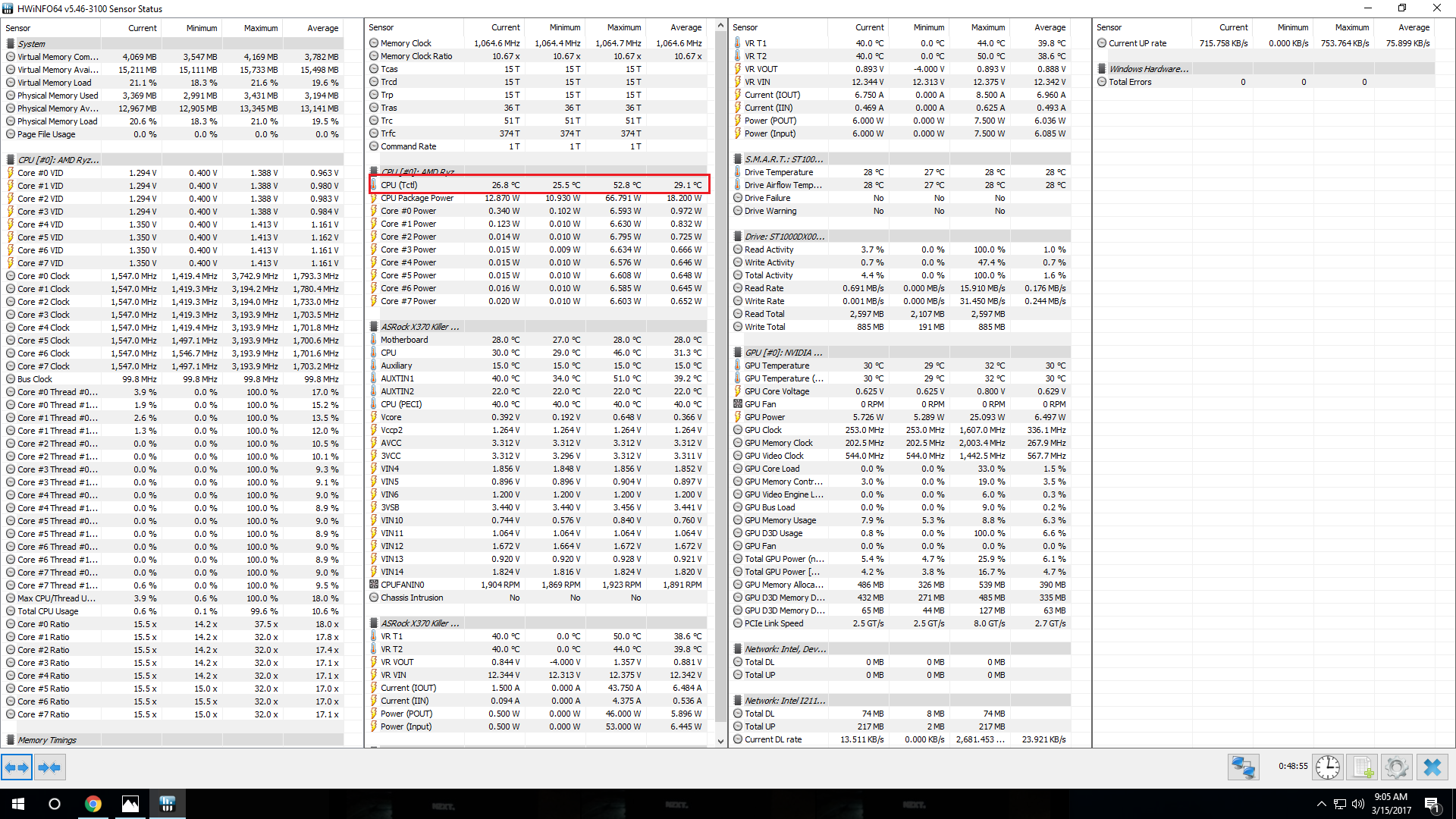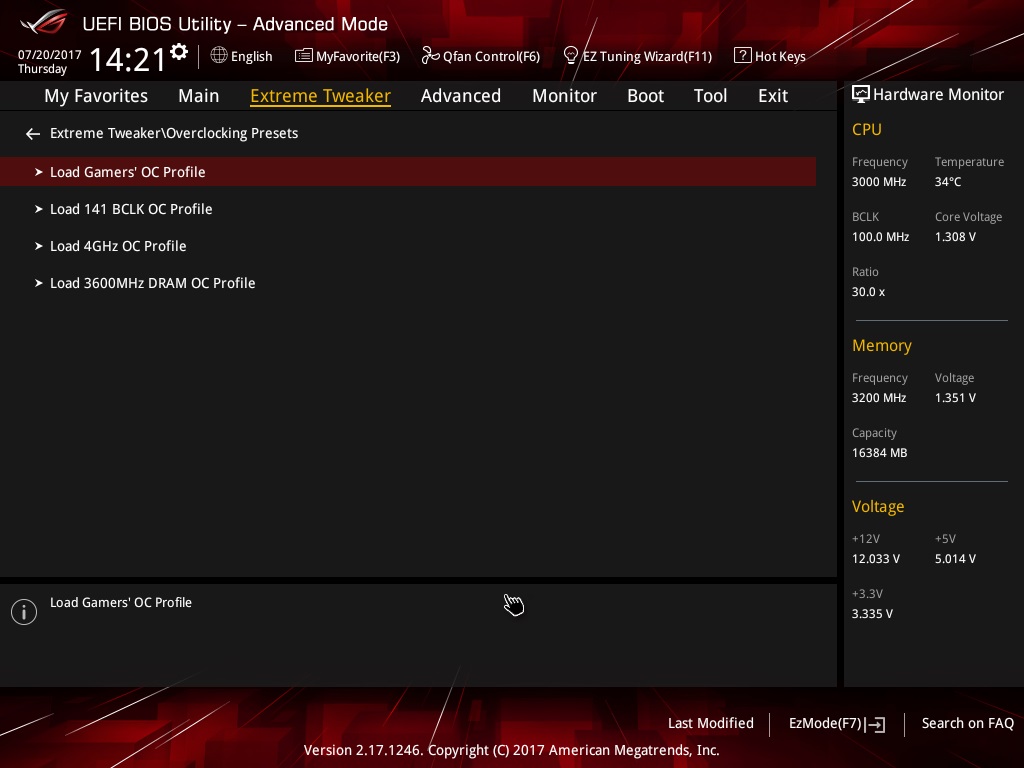دليل كسر سرعة AMD RYZEN 7 / RYZEN 5 لتردد 4.0 GHz مع لوحات ASUS/MSI/AORUS
لن يختلف الكثير إذا قلنا أن هذا العام 2017 هو عام شركة AMD بالنسبة للمعالجات المركزية ومعماريتها الثورية ZEN. قد بدأ الأمر بإطلاق الجيل الأكبر RYZEN 7 وبعدها الجيل RYZEN 5 وبعد قليل سنشهد الجيل القادم للفئة الاقتصادية RYZEN 3. الأمر المثير أن جميع تلك المعالجات تدعم كسر السرعة Unlocked لذلك فإن قيامك بكسر السرعة مع تلك الأجيال أصبح حتمية نوعا ما، لكى تتعرف على كيفية القيام بذلك، هنا سنقوم بتوضيح الأمر لك.
ما الذى يعنيه كسر السرعة Overclocking بالتحديد؟ حسنا، المعالج المركزي يعمل بتردد التشغيل معين فى الوضع الافتراضي من العلبة. كسر السرعة معناه أن تعلوا بذلك التردد وتصل الى مستوى أعلى فى تردد التشغيل للمعالج، وهذا الأمر يتطلب أن يدعم المعالج ذاته كسر السرعة ويتطلب لوحة أم خاصة لفعل ذلك، وأخيراً يجب أن يكون نظام التبريد للمعالج جيد لكى يستوعب الحرارة الزائدة التى تنبعث من المعالج وهو يعمل بتردد أعلى من المعتاد.
ما الفائدة؟ إن لم تكن تحب أن تقوم بذلك الأمر فقط لغرض التجربة و ومحاولة تخطي الوضع الافتراضي لمعالجك، فإن الأمر يأتى بزيادة فى الأداء، ربما تختلف عن احتياجك أو مقدار الزيادة التى تتوقعها فى الأداء وهل تستحق المتطلبات لفعل ذلك، ولكن هناك زيادة فى الأداء بشكل عام التى تجعلك تتساءل لماذا لا أقوم بذلك الأمر إذا توافرت المتطلبات الأساسية لفعل ذلك.
إذا لم تقتنع بتلك الزيادة فى الأداء فيمكنك أن ترى ذلك بنفسك من خلال مراجعتنا لجيل معالجات RYZEN 7 وكذلك معالجات RYZEN 5 لترى مقدار الزيادة فى الأداء مع كسر السرعة لتلك المعالجات.
الجميل فى معالجات RYZEN أنها تأتى جميعها داعمة لكسر السرعة عن طريق تعديل معامل الضرب Core Ratio أى أنها معالجات Unlocked وهو الأمر الذى لا نجده فى المعسكر الأزرق الا فى معالجات مُعينة وتأتى فى الغالب بمستوى للسعر أعلى من بقية المعالجات.
لماذا نقول أن المعالجات Unlocked سهلة فى عملية كسر السرعة؟ لأن كل ما عليك فعله هو تعديل مُعامل الضرب Core Ratio مع تعديل بعض الخيارات التى تتعلق بفولتية التشغيل. وانتهى الأمر، لقد قمت بكسر سرعة المعالج.
يتطلب الأمر لوحة أم تدعم تغيير معامل الضرب، لذلك الأمر الجيد أيضاً أن اللوحات الأم بالشريحة المتوسطة B350 تدعم كسر السرعة أيضاُ مع اللوحات بالشريحة العليا X370. ونجد أن السيناريوا متكرر مع المعسكر الأزرق لأن الشرائح العليا فقط هناك هى من تدعم كسر السرعة وشرائح الفئة المتوسطة لا تقبل ذلك.
ما الذى تحتاجه بالتحديد؟
ستحتاج ، من البديهي، الى المعالج الذى تمتلكه من أجيال RYZEN وكذلك أحد اللوحات بالشريحة X370 أو B350 ولكن اللوحات بالشريحة X370 تكون دائرة تنظيم الطاقة VRM أفضل وتكون مناسبة أكثر فى كسر السرعة. ولكن فى خلال مراجعتنا لجيل RYZEN 5 فإننا قمنا بكسر تلك المعالجات على أحد اللوحات بشريحة B350 ولم نجد صعوبة فى فعل ذلك، لذلك احتر اللوحة المناسب لك ولميزانيتك كما تشاء.
دعونا نخرج من دائرة البديهيات وننظر الى ماذا نحتاج بالفعل. الأمر يحتاج الى نظام تبريد لكى يستوعب الانبعاث الحرارى المتزايد مع كسر السرعة.. لا أتحدث هنا عن مُبرد المعالج فقط بل نظام التبريد بداخل صندوق الحاسب لديك.
اهتم بتوفير منظومة للتهوية جيدة بداخل صندوق الحاسب لكى تحافظ على حرارة جميع القطع بداخله وتكون فى أجواء مناسبة للتشغيل لفترات طويلة.

لذلك سواء كان نظام التبريد الهوائي أو المائي، لا تخبرني ان لديك نظام تبريد نيتروجين سائل ولم تقم بكسر السرعة بعد ! فنحن نتحدث هنا عن أنظمة التبريد التقليدية سواء كانت المائية أو الهوائية، كذلك يمكنك أن تقوم باستخدام المبردات التى تأتى مع المعالجات والتى من فئة Wraith ولكنى أفضل أن يكون المعالج الذى تستخدمه معهم من فئة المعالجات ذات استهلاك الطاقة 65W وليس مع كل المعالجات لأن تلك المُبردات لا تقدم مستوى التبريد المطلوب مع المعالجات ذات الاستهلاك 95W.
كذلك فإن الأجواء المحيطية هامة ويجب أن توفر أجواء مُحيطية باردة لصندوق الحاسب لديك، وحيث أن الوطن العربي أغلبه فى حرارة طوال الوقت فإن من الأفضل أن تقوم بتشغيل مُكيف الهواء حين القيام بكسر السرعة إذا كانت الأجواء المحيطية ساخنة.

الأمر الأخر الذى تحتاجه هو أن يكون مزود الطاقة لديك من المستوى الجيد وذات قدرة كافية لاستيعاب استهلاك الطاقة الإضافي حينما تقوم بكسر السرعة وأن يكون من الفئة البرونزية على الأقل حتى لا يحدث خلل فى مصدر توفير الطاقة للمنصة.
بعض الملاحظات
لن أقول لكن أني غير مسئول عن قيامك بفعل كسر السرعة :D ولكن سأقول لك أن تكون أكثر حذراً و أن تأخذ الخطوات بالترتيب ولا تتسرع فى الأمر وتقفز عدة درجات من أجل النتيجة النهائية. كن حذراً. ومع ذلك الأمر بسيط وهناك أنظمة حماية متعددة للمعالج واللوحة الأم ولكن الحذر مطلوب.
من الأفضل أن يكون نظام التشغيل لديك يعمل باستقرار وأن تكون قد قمت بتنصيب نسخة جديدة منذ فترة قريبة حتى لا تحدث مشاكل فى الاستقرار. كذلك إذا كنت تعمل الأن ببطاقة رسومية قد قمت بكسر سرعتها يدوياً فالأفضل أن ترجع الى الوضع الافتراضي وبعد نجاح والاطمئنان على استقرار كسر السرعة للمعالج، فقم بإعادة كسر سرعة البطاقة الرسومية لديك.
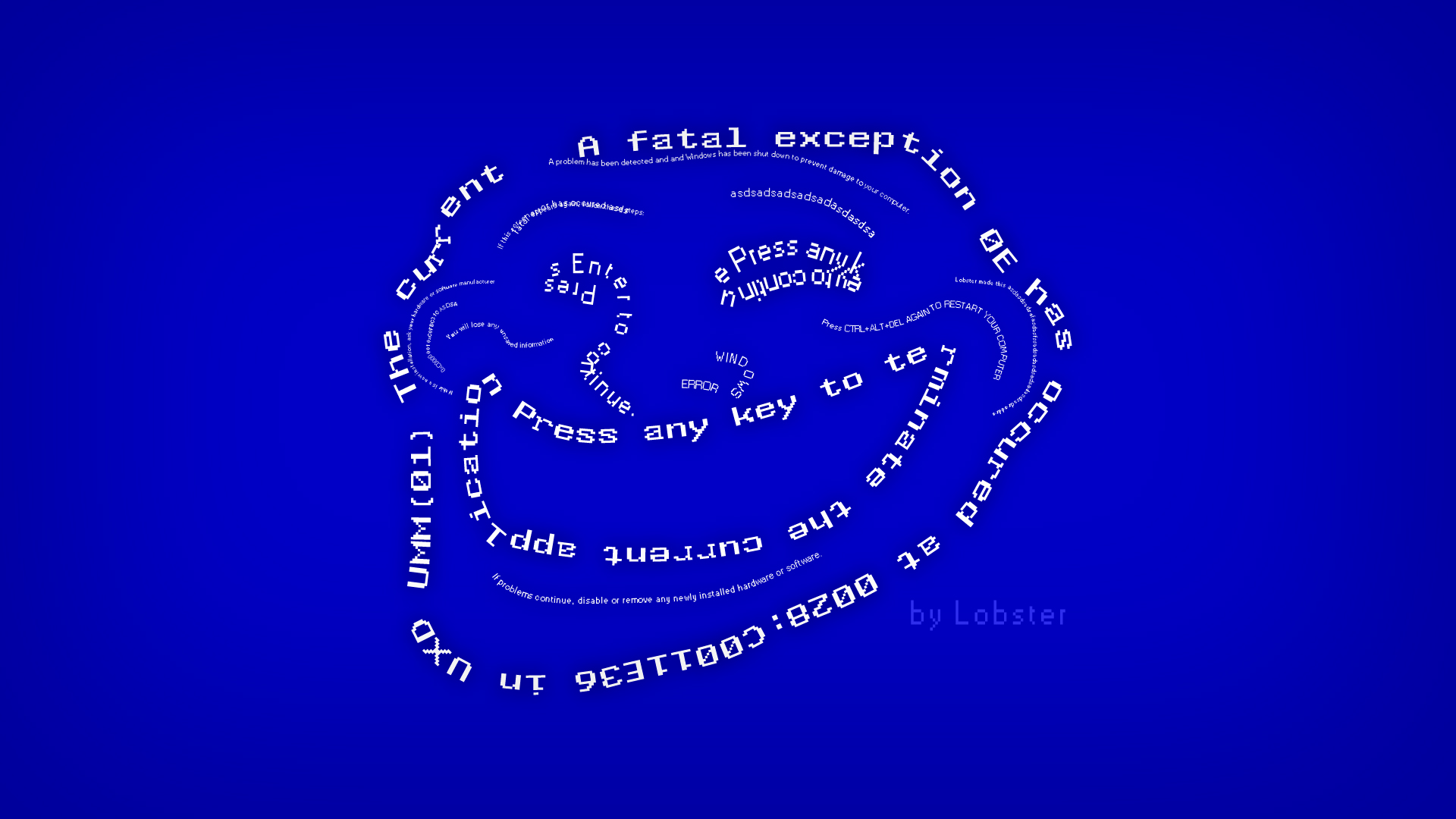
هذا الدليل قد تجد أن فولتية التشغيل المُوصي بها لا تعمل معك، لا تكن حبيس الرموز، قم بزيادة وتعديل الفولتية كما تراه مناسباً ويكون الوضع مُستقراً، كن حذراُ فقط أن لا تصل الى سقف الحرارة المسموح بها للتشغيل، لا يُكلف الله نفساً الا وسعها.
فى الغالب سوف تقابل واجهة الموت الزرقاء :D لا تقلق فيمكنك مراجعة ذلك المقال للتعرف عليها وكيف تواجهها والتى فى الغالب سوف تأتى اليك لأن فولتية الأنوية قليلة وتحتاج الى زيادة قيمتها. مرة أخرى لا تكن حبيس الرموز وكن أكثر ديناميكية وقم بالتعديل على حسب الوضع كما تراه مناسب لك.
البرامج التى نحتاجها
عملية كسر السرعة تحتاج الى مراقبة دائمة لدرجات الحرارة وفولتية التشغيل وكذلك تحتاج الى بعض برامج الاختبار لقياس مدى ثبات نظام التشغيل على ذلك التردد. لذلك هناك بعض البرامج الافتراضية التى سوف تحتاج البها.
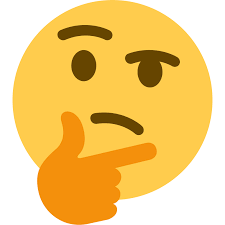
برنامج CPUZ من الطبيعي أن تحتاجه لمعرفة تردد المعالج وفولتية التشغيل به وتردد الذواكر وتردد Uncore للمعالج. قم بتحميله من هنا
برنامج Hwinfo سوف تحتاجه لقياس درجة حرارة المعالج ومعرفة كافة التفاصيل عن العتاد المستخدم من حيث درجات الحرارة والفولتيات وسرعة المراوح ومدي الاستهلاك. ويمكنك تحميله من هنا
برنامج AIDA64 سوف تحتاجه حينما تقوم بعملية الضغط على المعالج من أجل التأكد من استقراره. هذا البرنامج قوى لدرجة معقولة ليخبرك من البداية إذا كان النظام مُستقر أم لا. ويمكنك تحميله من هنا
التطبيقات الحياتية والألعاب، هؤلاء هم الأبطال الحقيقيون. دعك من برامج الإختبار وتأكد أن النظام لديك يعمل باستقرار من خلال التطبيقات القوية مثل برامج تحويل Transcoding والألعاب القوية مثل Battlefield 1 التى لن تعمل بشكل مُستقر الا عندما يكون النظام مُستقراً بالفعل، لذلك إذا أردت يمكنك العمل لساعات مع تلك الألعاب القوية، حينما تتأكد أن المعالج لديك لا يصل الى سقف الحد المسموح به فى درجات الحرارة مع الضغط.
كيف تقوم بكسر السرعة لمعالجات RYZEN؟
نأتي الى الجزء الممتع فى الأمر، ستقوم بكسر السرعة من خلال واجهة البيوس بشكل افتراضي، تستطيع أن تقوم بكسر السرعة بشكل تلقائي من خلال نظام التشغيل أيضاً من خلال وحدة القيادة AMD RYZEN Master Utility ولكن واجهة البيوس هي الوضع الافتراضي للقيام بالأمر لذلك سوف نقوم بالشرح عليها.
ستقوم بالدخول الى واجهة البيوس من خلال الضغط على الزر DEL حين الإقلاع وتتجه مباشرة الى الواجهة المُتقدمة Advanced Mode بعدما تجد أمامك شاشة الترحيب أو الوضع السهل Easy Mode.
عملية كسر السرعة للمعالج تنقسم الى عدة محاور، أولهم تحديد مُعامل الضرب أنوية المعالج Core Ratio Limit وبالطبع سوف تقوم بوضع القيمة 40/39 لأن تردد المعالج يكون نتاج حاصل ضرب معامل الضرب للأنوية مع التردد الأساسي للمعالج BCLK الذى يكون قيمته بشكل افتراضي 100 MHz، لذلك سيكون التردد النهائي 40x100 MHz = 4000 MHz
الفارق فى الأداء بين الترددات 3.9/4.0 GHz لذلك إذا لم تجد الاستقرار على التردد 4.0 GHz فقم بتعديل التردد إلى 3.9 GHz واختبر الاستقرار عليه.
كذلك تردد الذواكر هو العامل المهم التالي فى منظومة كسر السرعة لمعالجات RYZEN لأنها تؤثر على تردد منظومة الربط الداخلية Infinity Fabric بين وحدات الأنوية CCX بداخل المعالج بشكل مباشر وتُزيد من أداء المعالج كثيرا بشكل عام ومع الألعاب كلما زاد تردد التشغيل للذواكر وقلت التوقيتات لها.
نصيحة أن تقوم بتحديث نسخة البيوس لديك الى أحدث اصدار لكى يدعم نظام AGESA 1.0.0.6 الجديد الذى يقدم دعم أفضل للذواكر الأن وترددات التشغيل المرتفعة لها وكذلك يقدم لك خيارات أفضل من وقت الاطلاق بالنسبة للخيارات المختلفة للتوقيتات. لذلك قم بتحديث نسخة البيوس الى أخر اصدار لضمان أنها تعمل بالنظام AGESA الأخير.
كيفية تحديث نسخة البيوس للوحات ASUS
كيفية تحديث نسخة البيوس للوحات MSI
كيفية تحديث نسخة البيوس للوحات AORUS
أرى أن تقوم بوضع برنامج XMP الخاص بالذواكر أولا، وسوف نتعرف كيفية فعل ذلك بعد قليل، ثم تقوم بحفظ الاعدادات وإعادة التشغيل والتأكد أن عملية الإقلاع التالية ناجحة وتقوم بالدخول الى نظام التشغيل بدون مشاكل، وبعد ذلك قم بإعادة التشغيل والدخول الى واجهة البيوس مرة أخرى و استكمال عملية كسر السرعة.
الأمر يتطلب مع كسر السرعة أن تقوم بتنشيط دائرة تنظيم الطاقة VRM لكى تتناسب مع التردد وذلك بأن تجعلها أسرع استجابة لمُتغيرات الضغط على المعالج وكذلك تقوم بزيادة الحد المسموح لتوفير الطاقة حتى يكون مستوى الطاقة الواصل للمعالج فى المستوى المطلوب بدون انحرافات او تشتت عن القيم التى تقوم بتعيينها. سوف نتعرف على كيفية فعل ذلك بعد قليل.
أخيراً لا تنسى أن تقوم بوضع Profile مُتخصص لإعدادات الكسر وكذلك سرعة المراوح حيث أرى أن تقوم بوضع القيم الخاصة بسرعة المراوح يدوياً لتجعلها تعمل بشكل أسرع مع زيادة درجات الحرارة للمعالج إذا استدعى الأمر ذلك. وسوف نتعرف على كيفية عمل ذلك من خلال الصور القادمة
الإعدادات الخاصة بكسر السرعة
سوف نقوم بشرح الأمر بصور واجهة البيوس للوحات الأم AORUS - ASUS - MSI وسوف نضيف لوحات شركة ASRock عندما يتوفر لنا أحد اللوحات من منتجات الشركة.
إعدادات لوحات ASUS
أولا سنقوم بالدخول الى القائمة Extreme Tweaker ونأتي الى الخيار الأول Ai Overclock Tuner ونقوم بإختيار وضع XMP لكى يقوم بتعيين تردد التشغيل للذواكر والتوقيتات والفولتية الخاصة بها. ثم قم بالضغط على F10 لحفظ الاعدادات وإعادة الإقلاع.
بعد الدخول الى واجهة BIOS مرة أخرى قم بالدخول الى تبويب Extreme Tweaker ومن ثم نأتي الى CPU Core Ratio ونضع القيمة (40).
ننتقل الي الأسفل قليلاً ونقوم بالدخول الى خيارات دائرة تنظيم الطاقة VRM عن طريق الخيار DIGI+Power Control حيث سنقوم بتعديل بعض الخيارات.
أولا الخيار Load Line Calibration سوف نقوم باختيار القيمة Level 4 حتى نقوم بخفض مستوى انخفاض الفولتية حين الضغط على المعالج لتكون فولتية التشغيل أكثر استقراراً.
الخيار CPU Current Capability قم بوضع القيمة 140% حتي يزداد سقف سماحية التيار الى المعالج ليستوعب زيادة التردد.
الخيار CPU Power Phase Control قم بوضع القيمة Extreme حتى تعمل مراحل الطاقة Power Phases بشكل كامل من أجل إمدادا للطاقة أفضل مع الكسر.
نرجع الى القائمة السابقة عن طريق الضغط على ESC ونقوم بالنزول قليلاً الى خيارات الفولتية. حيث سنقوم بتعديل فولتية التشغيل للأنوية الى القيمة (1.38) عن طريق اختيار CPU Core Voltage الى الخيار Manual Mode ومن ثم وضع القيمة (1.380) للقيمة CPU Core Voltage Override قم بوضع القيمة بشكل صحيح، واترك باق الفولتيات حيث ستتولى اللوحة أمرها بشكل تلقائي.
من هنا انتهينا بتعديل تردد التشغيل والفولتية الخاصة بالمعالج، هناك أمراُ أخر يجب عليك تعديله وهو سرعة المراوح لمُبرد المعالج ومراوح الصندوق. ويمكنك تعديلها من خلال الضغط على F6 للدخول الى Q-Fan Control وتعديل سرعة المراوح. وأنصح أن تقوم بوضع الاعدادات Turbo لسرعة المراوح من أجل أن تعمل بسرعة أكبر مع زيادة حرارة المعالج.
أخيراً لا تنسى أن تقوم بحفظ الاعدادات عن طريق الضغط على الزر F10 لكي يتم استعراض التعديلات التى قمت بها وتأكيد حفظها وإعادة الإقلاع الى نظام التشغيل.
إعدادات الكسر لوحات AORUS
أولا سنقوم بالدخول الى القائمة M.I.T ونأتي الى الخيار Advanced Memory Settings ونقوم بإختيار وضع XMP لكى يقوم بتعيين تردد التشغيل للذواكر والتوقيتات والفولتية الخاصة بها. ثم قم بالضغط على F10 لحفظ الاعدادات وإعادة الإقلاع.
بعد الدخول الى واجهة BIOS مرة أخرى قم بالدخول الى تبويب M.I.T ومن ثم نأتي الى الخيار Advanced Frequency Settings ومن خلال الاختيار CPU Core Ratio نضع القيمة (40).
نرجع الى القائمة السابقة وندخل الى الخيار Advanced Voltage Settings حيث سنقوم بتعديل فولتية CPU VCore إلى القيمة (1.380) ومن خلال الاختيار CPU Vcore Loadline Calibration قم بالضغط على الزر + حتى تختار High Perf من أجل إمداد افضل للطاقة للأنوية وتقليل مقدار Vdroop.
من هنا انتهينا بتعديل تردد التشغيل والفولتية الخاصة بالمعالج، هناك أمراُ أخر يجب عليك تعديله وهو سرعة المراوح لمُبرد المعالج ومراوح الصندوق. ويمكنك تعديلها من خلال الدخول إلى تبويب Smart Fan Settings وتعديل سرعة المراوح من أجل أن تعمل بسرعة أكبر مع زيادة حرارة المعالج.
إعدادات الكسر لوحات MSI
أولا سنقوم بالدخول الى التبويب OC ونقوم بإختيار وضع A-XMP لكى يقوم بتعيين تردد التشغيل للذواكر والتوقيتات والفولتية الخاصة بها. ثم قم بالضغط على F10 لحفظ الاعدادات وإعادة الإقلاع.
بعد الدخول الى واجهة BIOS مرة أخرى قم بالدخول الى تبويب OC ومن ثم نأتي الى CPU Ratio ونضع القيمة (40).
ننتقل الي الأسفل قليلاً ونقوم بالدخول الى خيارات دائرة تنظيم الطاقة VRM عن طريق الخيار DigitALL Power حيث سنقوم بتعديل بعض الخيارات.
الخيار Load Line Calibration سوف نقوم باختيار القيمة Mode 3 حتى نقوم بخفض مستوى انخفاض الفولتية حين الضغط على المعالج لتكون فولتية التشغيل أكثر استقراراً.
نرجع الى القائمة السابقة عن طريق الضغط على ESC ونقوم بالنزول قليلاً الى خيارات الفولتية. حيث سنقوم بتعديل فولتية التشغيل للأنوية الى القيمة (1.38) عن طريق اختيار و وضع القيمة (1.380) قم بوضع القيمة بشكل صحيح، واترك باق الفولتيات حيث ستتولى اللوحة أمرها بشكل تلقائي.
من هنا انتهينا بتعديل تردد التشغيل والفولتية الخاصة بالمعالج، هناك أمراُ أخر يجب عليك تعديله وهو سرعة المراوح لمُبرد المعالج ومراوح الصندوق. ويمكنك تعديلها من خلال الضغط على تبويب Hardware Monitor وتعديل سرعة المراوح من أجل أن تعمل بسرعة أكبر مع زيادة حرارة المعالج.
أخيراً لا تنسى أن تقوم بحفظ الاعدادات عن طريق الضغط على الزر F10 لكي يتم استعراض التعديلات التى قمت بها وتأكيد حفظها وإعادة الإقلاع الى نظام التشغيل.
إذا نجح الأمر وقمت بالدخول الى نظام التشغيل كيف تتأكد من الاستقرار
حسناً هناك احتمالية كبيرة أن ينجح معك ذلك الفولتية مع التردد ولكن إذا لم يفلح الأمر وأخبرتك اللوحة أن الاعدادات غير كافية للولوج الى نظام التشغيل، فقم بالدخول الى واجهة البيوس مرة أخرى ووضع فولتية CPU Voltage بقيمة أكبر تدريجياُ حتى ينجح الإقلاع.
حيث ستقوم بوضع القيمة (1.390) وإذا لم تنجح فقم بوضع القيمة (1.40) وإذا لم ينجح الإقلاع أو وجدت مشاكل فى الاستقرار فلا أنصح أن تعلوا عن تلك الفولتية، حيث أنت الأن من الفئة الأقل حظاً والمعالج لديك سوف يعمل بشكل مُستقر مع التردد 3.9 GHz حيث يمكنك أن تقوم بتعديل معامل الضرب (39)وتبدأ بالفولتية للأنوية (1.380) وتحاول مرة أخرى.
ولكن، إذا نجح الأمر وقمت بالدخول الى نظام التشغيل، فكيف ستتأكد من الاستقرار والأهم أن الحرارة المُنبعثة فى الوضع المسموح؟
هذا هو دور البرامج التى ذكرناها سابقاً، فلتقوم بفتحها جميعاً لتتعرف على تردد المعالج والفولتية الخاصة به ودرجات الحرارة له كما نرى.
الان حان دور البرنامج AIDA64 للقيام بالضغط على المعالج. من خلال التبويب Tools ثم System Stability Tests ستقوم باختيار لتنبثق النافذة التالية والتى ستقوم بتحديد الاختيارات الخاصة بالضغط على المعالج والذواكر معاً ومن ثم تضغط على Start ليبدأ الضغط على المعالج لمدة كافية حيث نصف الساعة على الأقل والأفضل تكون ساعة.
ربما ستظهر لك مع الضغط شاشة الموت الزرقاء، كما ذكرنا من خلال ذلك الموضوع يمكنك معرفة الخطأ الحاصل مع كسر السرعة ومحاولة إصلاحه، والذى سيكون على الأغلب أن فولتية الأنوية قليلة وتحتاج الى زيادتها.
ستقوم بمراقبة الحرارة عن طريق البرنامج HWinfo من خلال الخيار Tcl، ما هو سقف الحرارة المسموح بها حين الضغط، حسناُ، لا أريد أن تعلو الحرارة معك الى بعد 85 درجة مئوية بشكل مُستمر، حيث طالما كانت الحرارة أقل من ذلك فيمكنك الاستمرار بالضغط على المعالج بالتطبيقات والألعاب القوية، ولكن إذا زادت عن ذلك فيمكنك أن تقوم بوضع مراوح مُبرد المعالج لتعمل بالسرعة القصوى Full Speed وكذلك مراوح الصندوق لديك. كذلك قم بخفض درجة الحرارة المحيطية بالصندوق من خلال مكيف الهواء بالغرفة.
إذا لم تنجح تلك الخطوات فى تقليل درجات الحرارة مع الضغط فلا أنصح أن تقوم بالاستمرار على ذلك التردد، يمكنك فقط أن تقوم بأخذ الصور لنتائج برامج الاختبار، ولكن لا تعمل بشكل مُستمر على ذلك التردد وقم بخفضه الى التردد 3.9 GHz أو كما تريد.
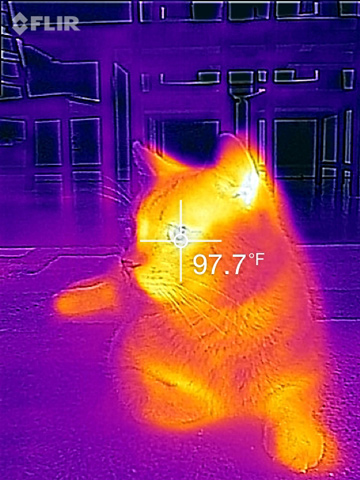
إذا نجح الأمر وكانت الحرارة فى الحد المسموح به فقم بالخطوة التالية وهي تخفيض فولتية التشغيل للأنوية CPU Core Voltage حتي تصل الى الحد الأدنى للفولتية التى تجد بها الاستقرار للنظام. حيث أبدأ بالفولتية (1.370) ثم (1.360) وهكذا حتى تصل الى حائط السد للاستقرار.
في النهاية إذا أردت الاستمرار على ذلك التردد فإنه يمكنك أن تنتقل الى وضع فولتية الأنوية الى الوضع Adaptive Mode إذا كانت اللوحة الأم لديك تدعم ذلك لكى تنخفض فولتية التشغيل حين الخمول وتعلوا حين الضغط ولا تكون بقيمة ثابتة طوال الوقت، كيف ذلك؟ يمكنك أن تقوم بمراجعة ذلك المقال لتعرف كيف تقوم بذلك بالتحديد.
هل الأمر مُعقد؟
أعتقد أن الأمر غير معقد و بخطوات بسيطة يمكنك تحقيقه لذلك سوف نقوم بتغييره الى هل الأمر يستحق؟ نعم يستحق، إجابة مباشرة بدون تعقيدات. نعم يستحق التجربة. لما لا؟ لماذا لا تقوم بكسر سرعة المعالج لديك إذا كانت الظروف تُتيح ذلك، جميع معالجات RYZEN مهيأة لكسر السرعة.
الأمر ليس سهلاً، حسناً ولكنه ليس صعباً للغاية. هل تعرف لماذا؟
لأن اللوحة قد وفرت عليك ذلك العناء بشكل كبير مع توفير خيار اعدادات الكسر إلى بعض الترددات من خلال واجهة البيوس حيث كل ما عليك فعله هو اختياره وحفظ الاعدادات، فقط ذلك. و لكني أفضل الكسر اليدوي لكى تتحكم فى أوجه كسر السرعة بشكل كامل ولكى تحظي بقدر الاستمتاع بتلك التجربة.

لذلك قم بتلك التجربة الأن، الأمر يستحق بالفعل. وأخبرونا هل واجهتكم الصعاب مع تجربة كسر السرعة مع معالجات RYZEN ومتى تنوون القيام بتلك المغامرة وكيف تُحضرون لها.